Ja vairākas personas strādā pie viena dokumenta pārskatīšanas, tiks veiktas vairākas izmaiņas un komentāri. Tik tālu, labi. Galu galā tas ir mērķis. Taču visi šie komentāri un izmaiņas būs pieejami dažādos dokumentos.
Tātad, kā apvienot komentārus un labojumus no vairākiem Word dokumentiem? To var izdarīt, izmantojot Word opcijas Salīdzināt un apvienot.
Svarīgas piezīmes:
Vienlaicīgi sapludināmo dokumentu skaits ir ierobežots. Precīzāk, vienlaikus var apvienot tikai divus dokumentus.
Citiem vārdiem sakot, varat sapludināt oriģinālo dokumentu un pirmo redakciju. Saglabājiet dokumentu. Tas ir solis numur viens.
Pēc tam jaunais dokuments kalpos par sākumpunktu otrās redakcijas apvienošanai. Un tā tālāk. Šīs darbības ir jāatkārto, līdz esat apvienojis visas pārskatītās versijas.
Darbības, lai apvienotu komentārus un izmaiņas no vairākiem failiem
- Palaidiet Microsoft Word un noklikšķiniet uz Pārskats izvēlne.
- Pēc tam noklikšķiniet uz Salīdzināt → Apvienot.
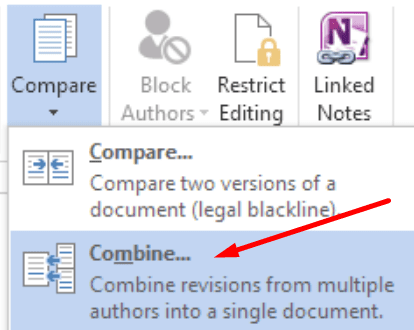
- Atlasiet oriģinālo dokumentu un pirmo pārskatīto versiju.
- Noteikti izvēlieties dokumentu, kuru nosūtījāt pārskatīšanai. Vēlreiz pārbaudiet to. Darbs ar vairākiem dokumentiem dažkārt var būt mulsinošs.
- Tas pats attiecas uz pārskatītajiem dokumentiem. Pārliecinieties, vai esat atlasījis pareizo dokumentu.
- Klikšķiniet uz Vairāk papildu dokumentu sapludināšanas iespējām. Atlasiet elementus, kurus vēlaties apvienot (komentāri, formatējums utt.)
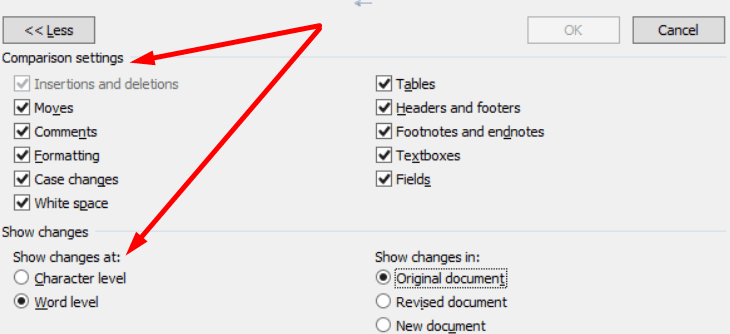
- Iet uz Rādīt izmaiņas un atlasiet Jauns dokuments.
- Papildu skaidrības labad mēs iesakām izmaiņas parādīt jaunā dokumentā.
- Jaunais dokuments ir redzams ekrāna vidū. Tā ir sākotnējā faila un pārskatītās versijas kombinēta versija.
- Jūs varat viegli izsekot visām izmaiņām, izmantojot divas sekundārās sadaļas. Labojumi ir kreisajā pusē, bet oriģinālais dokuments ir labajā pusē.
- Nosauciet un saglabājiet jauno dokumentu.
Lai apvienotu papildu pārskatījumus un komentārus, jums ir jāatkārto tikko aprakstītais process. Vienīgā atšķirība ir tā, ka sākotnējais dokuments tagad būs jaunais dokuments, ko tikko izveidojāt 4. darbībā.
Ja vēlaties koncentrēties tikai uz gala rezultātu, varat tos vienkārši apvienot, slēpjot oriģinālo un pārskatīto versiju. Lai to izdarītu, dodieties uz Salīdzināt → Rādīt avota dokumentus → Slēpt avota dokumentus.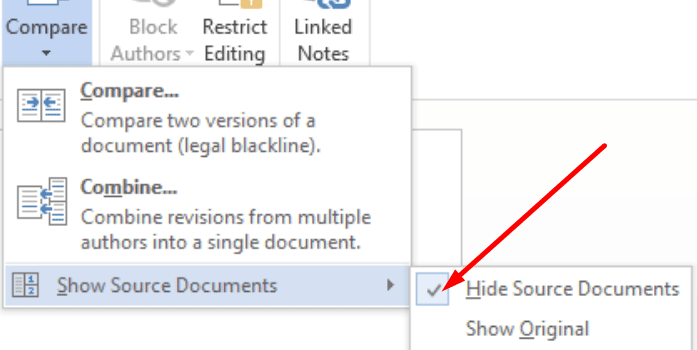
Un šādi jūs varat apvienot izmaiņas no vairākiem dokumentiem, izmantojot Microsoft Word.